Tutorial: Faça perguntas sobre seus dados com o analista virtual de Perguntas e Respostas nos aplicativos do Power BI para iOS
A maneira mais fácil de aprender sobre seus dados é fazer perguntas sobre eles em suas próprias palavras. Neste tutorial, você faz perguntas e exibe informações em destaque sobre dados de exemplo com o analista virtual de Perguntas e Respostas no aplicativo móvel Microsoft Power BI em seu iPad ou iPhone.
Aplica-se a:
 |
 |
|---|---|
| iPhones | iPads |
O analista virtual de P&R é uma experiência de BI conversacional que acessa dados de Perguntas e Respostas subjacentes no serviço do Power BI. Ele sugere insights de dados, e você pode digitar ou falar suas próprias perguntas.

Neste tutorial, vai:
- Instalar a aplicação móvel Power BI para iOS
- Transferir um dashboard e relatório de exemplo do Power BI
- Veja quais informações em destaque o aplicativo móvel sugere
Pré-requisitos
- Inscreva-se no Power BI: se ainda não estiver inscrito no Power BI, inscreva-se para uma avaliação gratuita antes de começar.
- Instale a aplicação Power BI para iOS: transfira a aplicação iOS da Apple App Store para o seu iPad ou iPhone.
- Baixar dados de exemplo: a primeira etapa é baixar o Exemplo de Análise de Oportunidade em sua conta de serviço do Power BI. Consulte Instalar exemplos internos para obter instruções. Certifique-se de escolher o Exemplo de análise de oportunidade.
Depois de concluir os pré-requisitos e baixar os dados de exemplo, você estará pronto para visualizar os exemplos em seu dispositivo iOS.
Experimente as informações em destaque
No seu iPhone ou iPad, abra a aplicação Power BI e inicie sessão com as credenciais da sua conta do Power BI, as mesmas que utilizou no serviço Power BI no browser.
Na barra de navegação da página inicial, toque no ícone Espaços de trabalho.
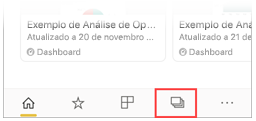
Quando a página Espaços de Trabalho for aberta, toque em Meus Espaços de Trabalho e, em seguida, no painel Exemplo de Análise de Oportunidade para abri-lo.
No painel Exemplo de análise de oportunidade, toque no ícone de analista virtual de perguntas e respostas no menu de ações.

O analista virtual de P&R oferece algumas sugestões para começar.

Toque em informações em destaque.
O analista virtual de perguntas e respostas sugere alguns insights. Role para a direita e toque em Insight 2.

O analista virtual de P&R exibe o Insight 2.

Toque no gráfico para abri-lo no modo de foco.

Toque na seta no canto superior esquerdo para voltar à experiência do analista virtual de P&R.
Clean up resources (Limpar recursos)
Quando terminar o tutorial, você poderá excluir o painel de exemplo, o relatório e o modelo semântico da Análise de Oportunidades. Consulte Limpar recursos para obter instruções sobre como fazer isso.
Conteúdos relacionados
Já experimentou o assistente virtual de Perguntas e Respostas nas aplicações móveis do Power BI para iOS. Saiba mais sobre as Perguntas e Respostas no serviço do Power BI.